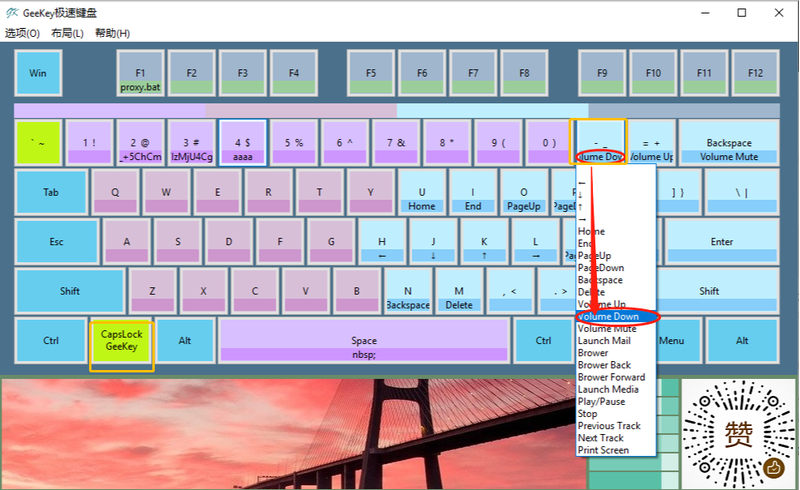//
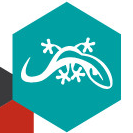
//

//

//

//
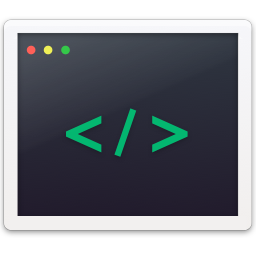
//
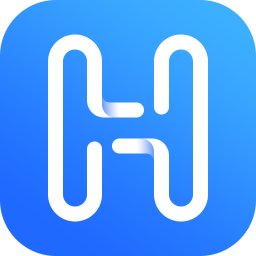
//

//

//

//
软件Tags:
GEEKEY极速键盘是一款旨在扩展键盘功能的应用软件,它能够将键盘上的快捷键进行个性化定义,无论是转换为一段代码,还是某个特定功能,其广泛的应用范围必将为日常工作带来便利。对此感兴趣的朋友们,请速来下载体验吧。
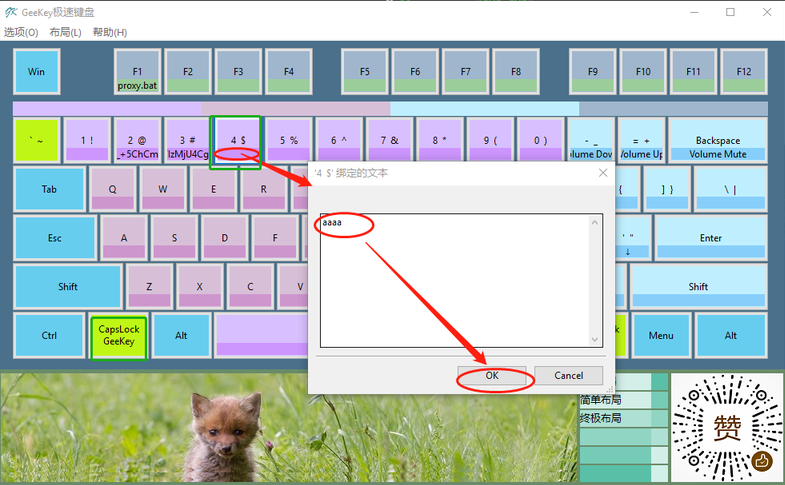
那么我们是如何实现这一扩展功能的呢?
首先,当软件启动时,原本的CapsLock键功能将被重新定义为GeeKey系统的快捷热键,而大小写的切换功能则由Shift+CapsLock来实现。由于本文讨论均在软件启动的情况下,我们将被更改功能的CapsLock按键称之为GeeKey。
由此一来,GeeKey结合其他按键便能实现自定义的功能,从而加速我们的输入效率。
系统定义了四种组合热键类型:
I. 直接输入快捷文本(粉紫色按钮,或自定义颜色)
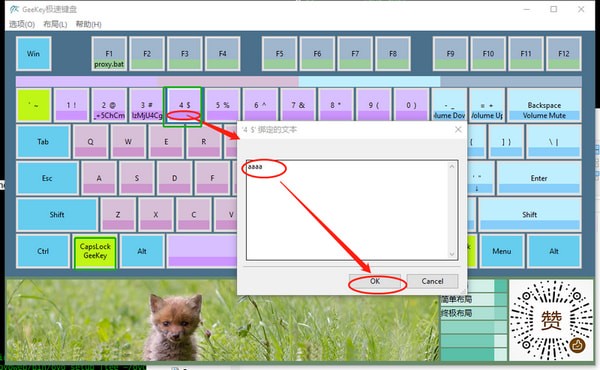
点击对应按键定义区(如图中4键的红圈),在文本框中输入内容,然后点击确定即可完成文本按键的定义(如下图所示)。
使用该定义时,只需同时按下GeeKey与相应定义的按键,定义内容便会自动输出至当前编辑区域(如上图绿框所示)。
II. 快捷编辑键(淡蓝色,或自定义颜色)
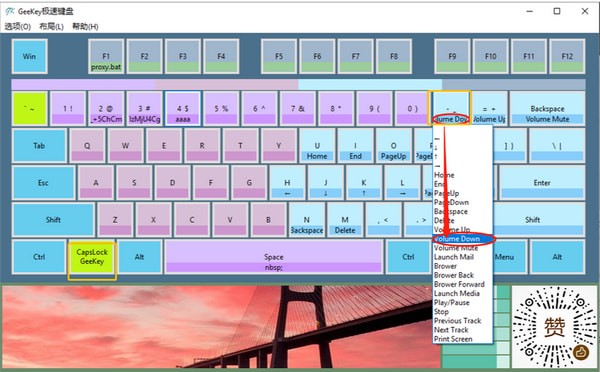
同样,点击对应按键定义区,然后选择热键功能,即可完成定义。
同时按下GeeKey与对应按键,即可完成按键定义内容的实现。
III. 操作录制(粉红色按钮,或自定义颜色)
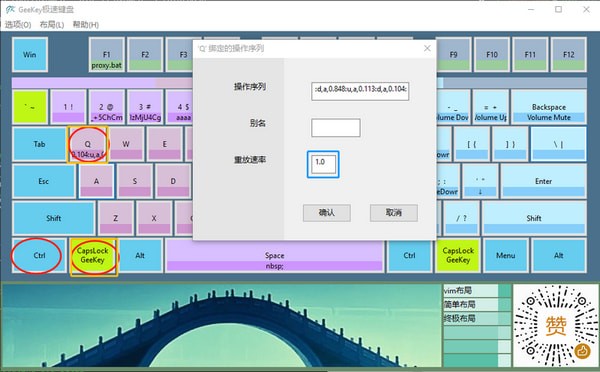
要将操作序列录制至某个按键,需同时按下Ctrl+GeeKey+对应按键以开始录制,结束录制则以Ctrl+GeeKey来完成。
随后弹出对话框中,用户可修改操作序列中的具体参数,以及重放速率。当重放速率设为0时,表示以极小的时间间隔重放操作序列。修改完成后,点击确定以保存录制。
同样地,同时按下GeeKey与对应按键,即可重放录制内容。
IV. 快速启动程序(铁灰色按钮,或自定义颜色)
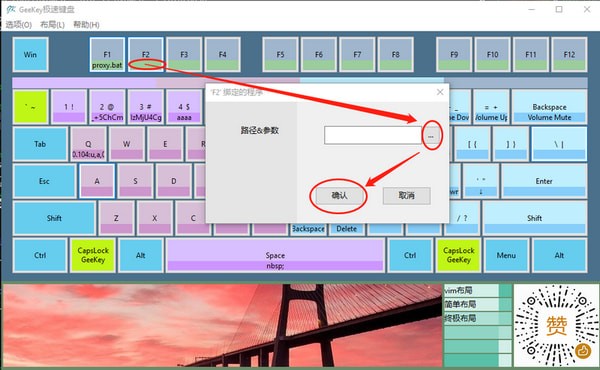
操作方式与快捷文本类似,点击对应按键的定义区(如图中F2键),然后选择或输入程序路径,最后点击确认。
同时按下GeeKey与对应按键,即可快速启动定义的程序。
布局可在主界面的键盘面板上直接调整,通过自定义布局,我们能够选择最适合自己的方案。
以作者为例,作为Vim与Emacs的重度用户(你一定会问为何不是专注于Vim或Emacs,因为我最初使用的是Vim,后来却发现了Emacs的强大,然而按键映射已在Vim中根深蒂固,因此我采用了evil方案,将Vim的键盘方案引入Emacs中)。
因此,Esc键被置于Capslock的位置,而Capslock则移至左右Win键的位置,Win键则位于Esc的位置,同时右Ctrl和右Alt交换位置,常规按键区域则依照Vim的映射设置热键,如图所示,亲们可以根据自己的习惯自由编辑:

每次布局更改后,程序会自动保存。但用户也可通过菜单栏将布局另存为备用,或从文件中载入布局。
键盘功能的扩展,快速输入常用文本,操作录制,快捷程序启动,同时修复了鼠标双击的错误。